在 Windows PC 上修復 Xbox 錯誤代碼 0x87e00196
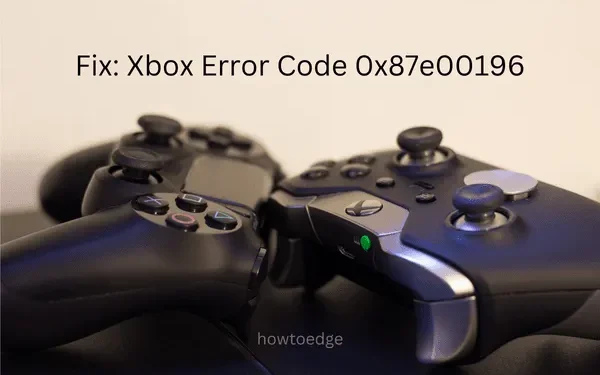
當您在 Windows PC 上安裝新遊戲或更新現有遊戲時,系統會檢查遊戲服務的當前狀態。如果此應用程式已停用或設定為不在背景執行,則可能會觸發錯誤代碼 0x87e00196。此外,當 Microsoft 遊戲伺服器關閉時,也可能會在您的電腦上觸發類似的錯誤代碼。

|
此錯誤通常會伴隨一則錯誤訊息,內容如下: |
在繼續解決方案之前,請檢查 Xbox Live 狀態頁面。只有當所有服務都已啟動並運行並且沒有任何重大中斷時,才嘗試以下修復。
修復 Xbox 錯誤代碼 0x87e00196
我們建議依序套用以下修復程式來解決 Windows 11/10 PC 上的此錯誤代碼 0x87e00196。如果您已經在這裡或那裡應用了一些解決方案,您最好重新安裝遊戲服務應用程式並儘快解決此問題。
1]檢查微軟遊戲服務的當前狀態
如果您在 Xbox 上安裝新遊戲或更新現有遊戲時收到錯誤代碼,請務必檢查Xbox Live 上的伺服器是否中斷。只有當您看到遊戲和遊戲服務已啟動並正在運行時,才繼續執行下一個解決方案。
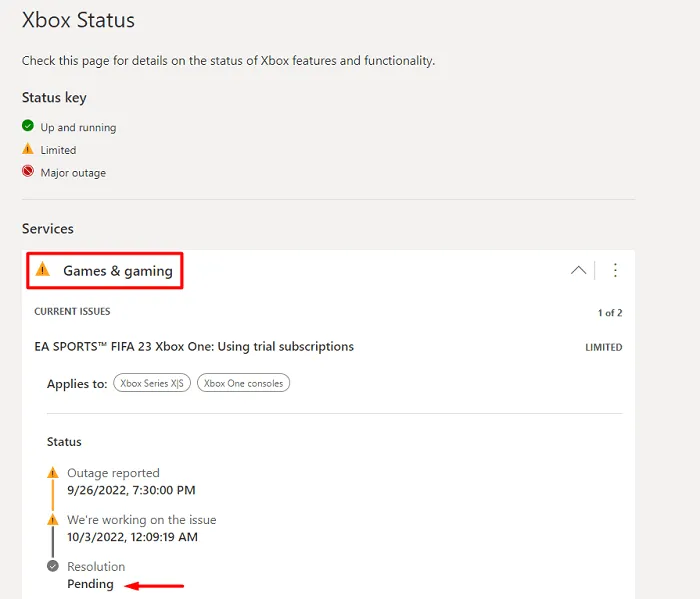
否則,請等待解析度變為綠色。在這種情況下,您還會看到一則訊息 – 「所有服務都已啟動並正在運行」。
2]更新遊戲服務並使其在背景運行
如果您使用的是過時版本的遊戲服務應用程序,也可能會出現錯誤代碼 0x87e00196。因此,接下來啟動 Microsoft Store 並在那裡搜尋「遊戲服務」。如果此應用程式有任何待處理的更新,請在您的電腦上下載並安裝更新。
升級此遊戲應用程式後,檢查它是否也設定為在背景運行。對其在背景運行的任何限制都可能導致 Xbox 無法安裝任何新遊戲或更新現有遊戲。以下是執行此任務的方法 –
- 右鍵單擊 Windows 圖示並選擇已安裝的應用程式/應用程式和功能。
- 搜尋遊戲服務,找到後,點擊其右側可用的三個點。
- 在此選擇進階選項,然後在後續頁面上檢查「背景應用程式權限」下的內容。
- 使用下拉式選單並將其預設值變更為Always。
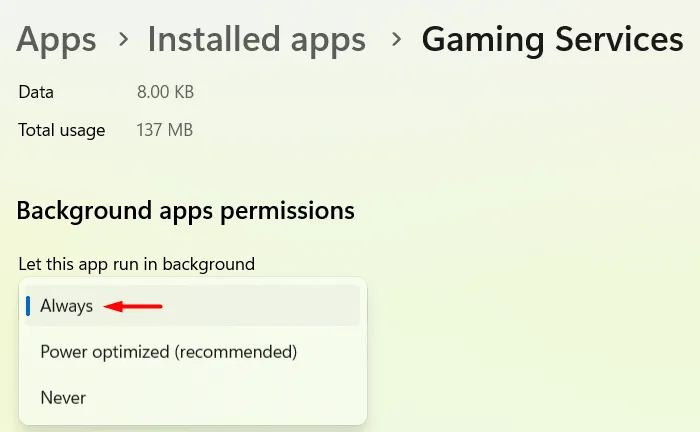
- 重新啟動 Windows 並檢查問題是否透過這種方式解決。
3]檢查遊戲服務是否在背景運行
當遊戲服務應用程式未在背景執行時,也可能會出現錯誤代碼 0x87e00196。開啟工作管理員並檢查該應用程式的當前狀態。這是你需要做的——
- 一起按Ctrl + Shift + Esc。
- 當任務管理器開啟時,向下捲動至 GamingServices 並查看其目前狀態。
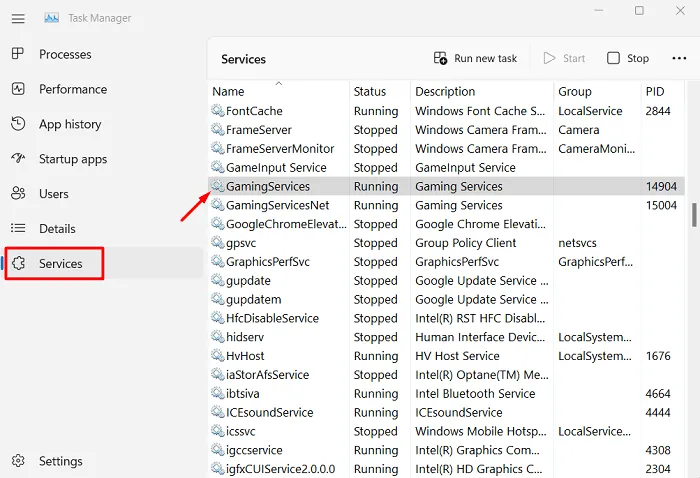
- 如果其狀態顯示為“已停止”,請在上下文功能表中右鍵單擊它並選擇“開始”按鈕。
- 等待該服務重新啟動,然後重新啟動電腦。
重新登入您的設備,然後重新嘗試安裝或更新先前引發錯誤 0x87e00196 的遊戲。
4]修復或重置遊戲服務包
如果即使您的裝置符合上述條件(即服務已啟動並正在運行,您使用的是遊戲服務的更新版本,並且它設定為始終在後台運行),但仍出現錯誤0x87e00196,則一定存在與以下內容相關的內部故障:這個應用程式。在這種情況下,您必須修復或重置遊戲服務包。以下是執行此任務的方法 –
- 按Win + I啟動“設定”。
- 選擇應用程式 > 已安裝的應用程式。在 Windows 11 21H1 或更早版本上,請前往應用程式 > 應用程式和功能。
- 在搜尋欄上,輸入「遊戲服務」並按 Enter。
- 點擊遊戲服務旁邊的三個水平點,然後選擇進階選項。
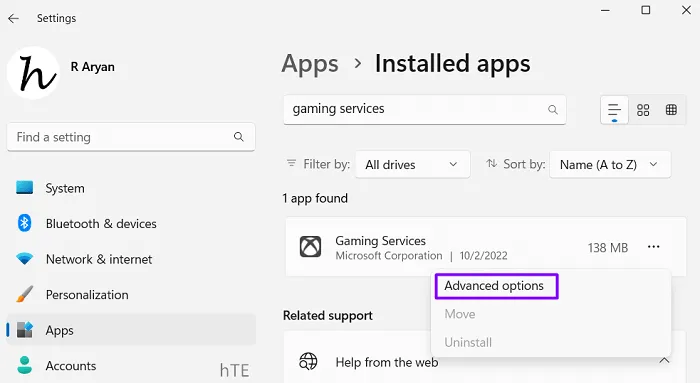
- 在下一個畫面上,向下捲動到「重置」部分,然後先點擊「修復」按鈕。去檢查錯誤代碼0x87e00196是否可以用這種方式解決。
- 如果沒有,請返回「設定」頁面,這次點擊「重置」按鈕。重置遊戲服務將清除其中儲存的所有資料。這就是我們建議首先嘗試修復它的原因。
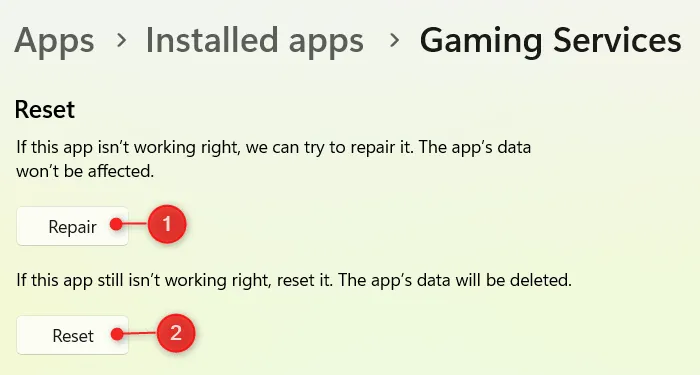
- 重新啟動您的電腦,並在後續登入中檢查問題是否在您的電腦上解決。
5]重新安裝遊戲服務包
如果上述解決方法都沒有真正幫助,您應該卸載並重新安裝遊戲服務包。請按照以下有關如何重新安裝的說明進行操作 –
- 按Win + X並從電源選單中選擇Windows 終端機(管理員) 。
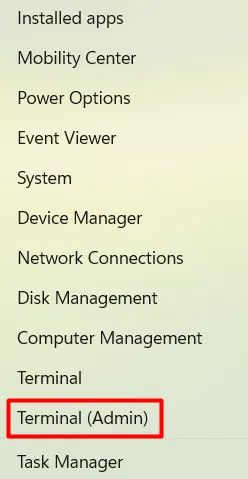
- 接下來會出現UAC視窗提示,點選Yes授權存取。
- 終端將預設登陸具有管理權限的Windows PowerShell。
- 在提升的終端機上,複製/貼上以下內容,然後按回–
Get-AppxPackage *gamingservices* -allusers | remove-appxpackage -allusers
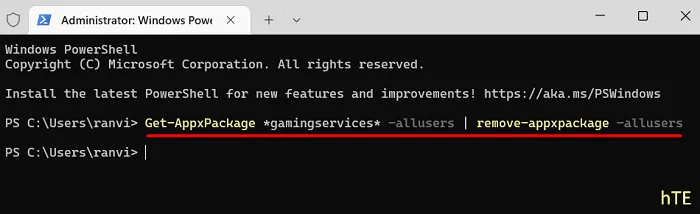
- 等待此命令運行並成功完成。
- 一旦完成,遊戲服務應用程式將從您的電腦中刪除。
- 接下來重新啟動您的電腦,以便您的裝置清除其殘留檔案或登錄項目。
再次登入您的設備,在 Windows PC 上安裝任何新遊戲時就不會遇到任何問題。由於遊戲服務應用程式已從您的電腦中卸載,因此請訪問 Microsoft Store,並從那裡獲取該應用程式。
為此,請右鍵單擊 Windows 圖示並再次選擇 Windows 終端機(管理員)。複製/貼上以下程式碼,然後按 Enter。
start ms-windows-store://pdp/?productid=9MWPM2CQNLHN
Microsoft Store 接下來將推出遊戲服務應用程式。點擊“安裝”以在您的電腦上重新安裝遊戲服務應用程式。此應用程式安裝成功後,您可以嘗試從這裡再次安裝新遊戲。希望您這次在 PC 上沒有遇到錯誤代碼 0x87e00196。
如何在 Windows PC 上重新安裝 Game Bar?
以管理員身分開啟 Windows PowerShell,然後執行下列命令。此程式碼將從您的 Windows PC 中永久刪除遊戲列。
Get-AppxPackage Microsoft.XboxGamingOverlay | Remove-AppxPackage
若要重新安裝它,請使用預設 Web 瀏覽器造訪Xbox Game Bar 的官方網站,然後按一下「取得」按鈕。
為什麼《極限競速:地平線》無法在我的電腦上下載?
極限競速地平線遊戲無法在不相容的電腦上下載。如果您確定您的裝置符合該遊戲的最低系統需求,請將您的電腦時鐘與您所在的區域設定同步。此問題的其他可能解決方案包括停用防火牆、清除臨時資料夾或重新安裝 Xbox 應用程式。如果這些解決方案均無濟於事,請將遊戲服務重設為其預設值。



發佈留言